
Continuando com a série de criação e utilização de GPOs para facilitar a vida do administrador de servidores, hoje venho com uma bem simples, mas que pode ajudar muita gente.
Bora criar uma GPO para aplicar papel de parede de forma automatizada em todo domínio da organização, e de quebra impedir que o usuário altere este papel de parede.
Acesse o servidor, clique no menu iniciar e pesquise por Gerenciamento de Políticas de Grupo.
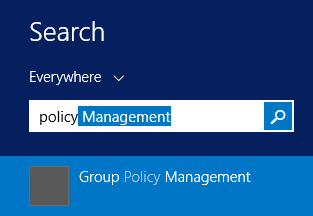
Navegue até Objetos de Política de Grupo, clique com o botão direito e selecione Novo.
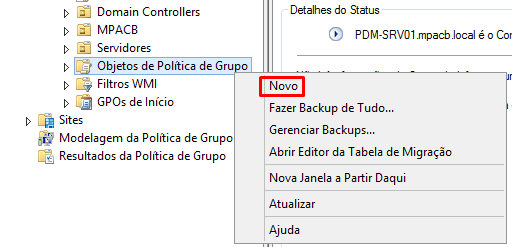
Digite um nome para a GPO e clique em OK.
Com a GPO criada, clique com o botão direito sobre ela e selecione editar.
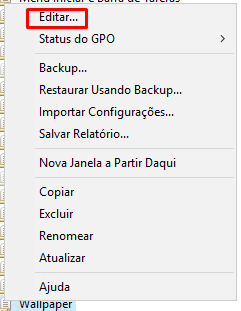
Com o editor de política de grupos aberto, navegue até:
Configurações do Usuário > Políticas > Modelos Administrativos > Área de Trabalho > Active Desktop
Nas opções que aparecem no canto direito, clique com o botão direito sobre Papel de parede da Área de Trabalho e vá em editar.
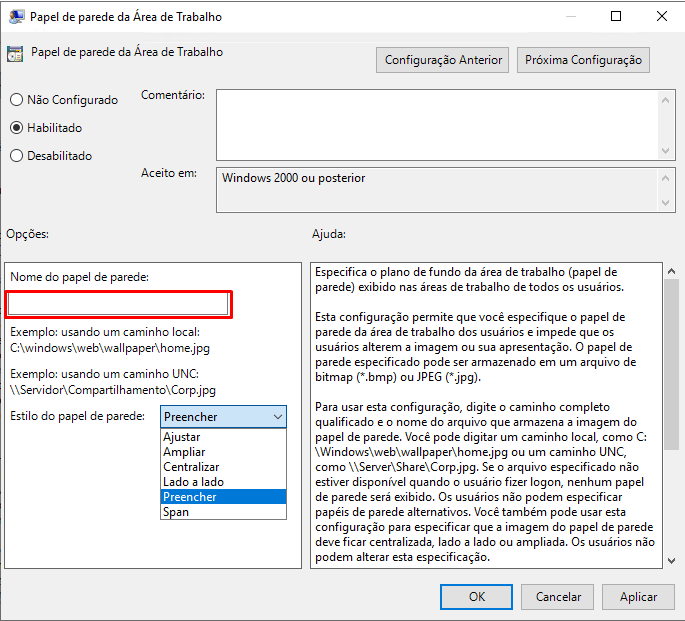
Marque habilitado.
Em nome do papel de parede, coloque o caminho total do papel de parede. Precisa ser um diretório no qual todos os usuários tenham acesso de leitura.
Em estilo de papel de parede, coloque o que melhor se adequa ao seu cenário, normalmente Preencher é a melhor escolha.
Clique em OK.
Agora devemos habilitar Proibir Alterações, clique com o botão direito, marque habilitado e clique em OK.
Ficará assim:
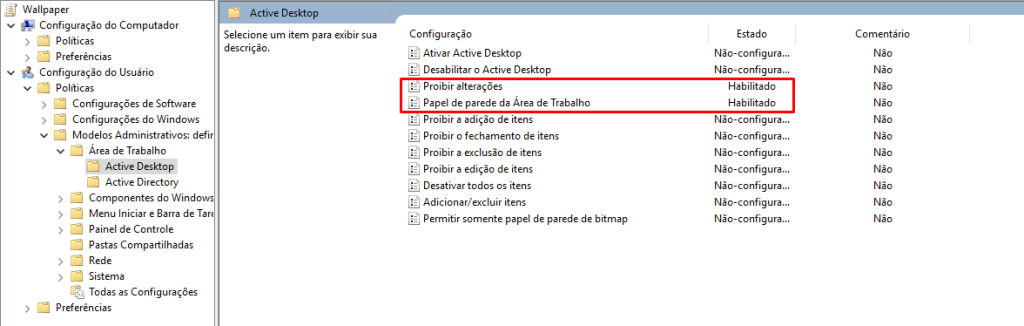
Feche o editor.
Agora é só clicar com o botão direito sobre a unidade organizacional que deseja aplicar o Papel de Parede, e selecione Vincular com GPO Existente.
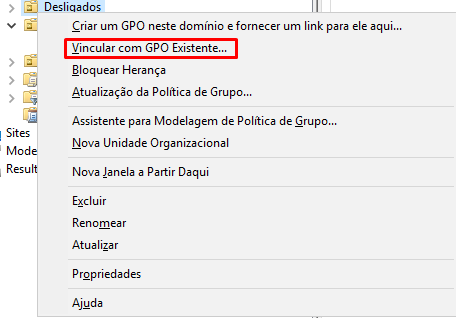
Selecione a GPO criada na lista e de um OK.
A GPO demora em média 20 minuto para ser aplicada, e irá atualizar na estação de trabalho após reinicialização do sistema operacional.
Caso não aplique, abra o CMD na máquina cliente e digite gpupdate /force, a fim de forçar a atualização das políticas de grupo.




Seja o primeiro a comentar